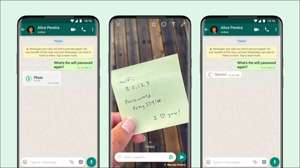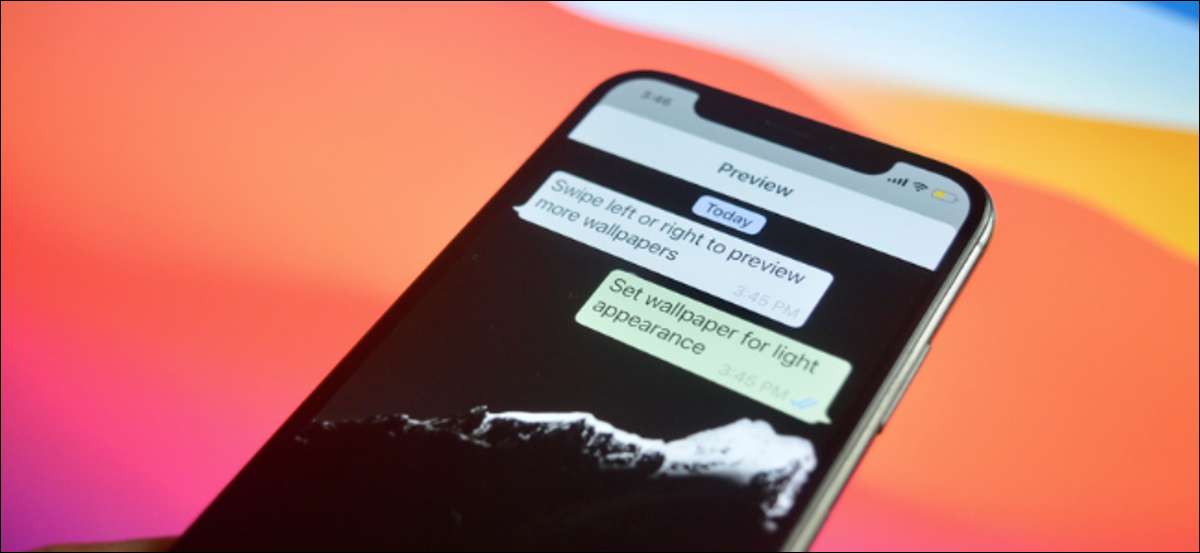
Ett av de enklaste sätten att göra en chatt distinkt är att använda en unik bakgrund. På så sätt kommer du inte sluta skicka oavsiktliga meddelanden. Så här välja en anpassad bakgrundsbild för enskilda WhatsApp chattar på iPhone och Android.
Du kan ge en chatt ( gruppchatt eller individuell chatt) en anpassad bakgrundsbild helt enkelt. Du kan välja en av WhatsApp inbyggda alternativ, eller så kan du använda ditt eget foto.
skillnad Instagram , WhatsApp anpassade tapet funktionen inte synkroniseras mellan alla användare. Som sådan kan båda parterna har sin egna chat tapeter för samma konversation.
RELATERAD: Hur man ändra tema och Accent Färg Instagram DM
Ställ in anpassad Bakgrund för chattar på WhatsApp för Android
För att komma igång, öppna WhatsApp appen på Android smartphone. Här går du till avsnittet ”Chattar” och öppna en WhatsApp samtal.
Tryck på menyknappen i verktygsfältet och välj ”Bakgrund” alternativet.
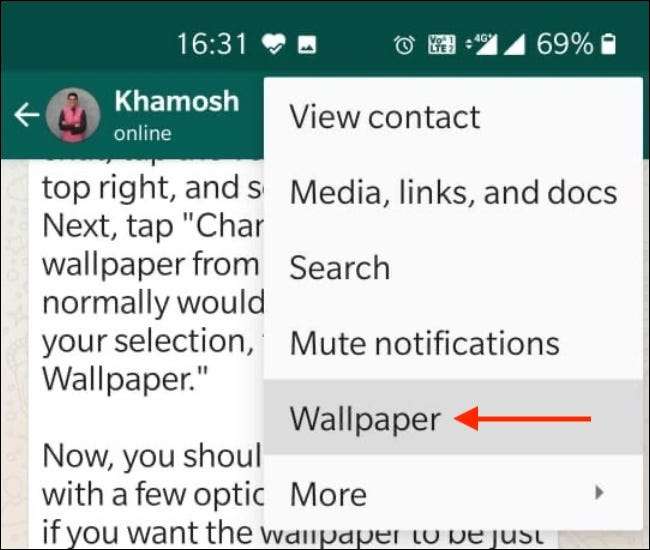
Här ser du ett par alternativ som kallas ”Bright”, ”Dark”, ”Enfärgade” och ”Mina foton”.
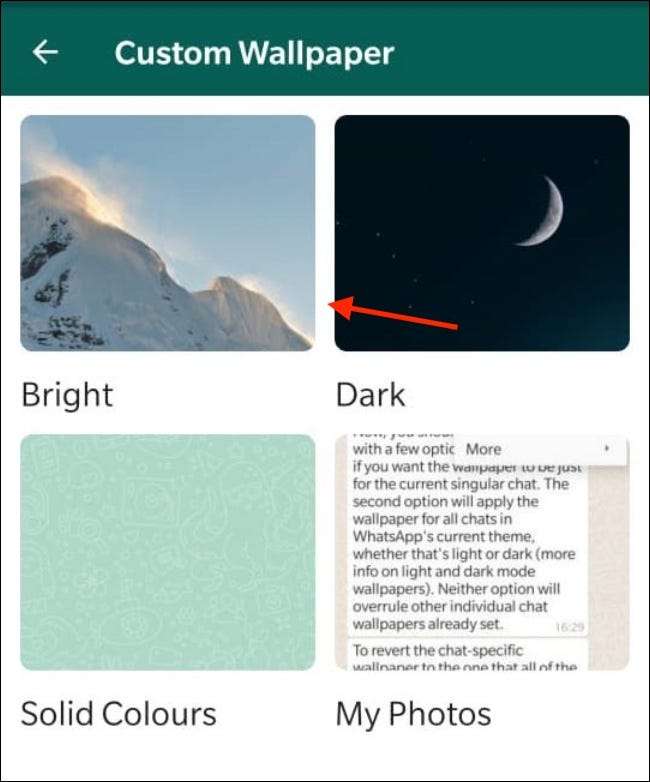
Bläddra igenom bilderna här och peka på en av förhandsgranska det.
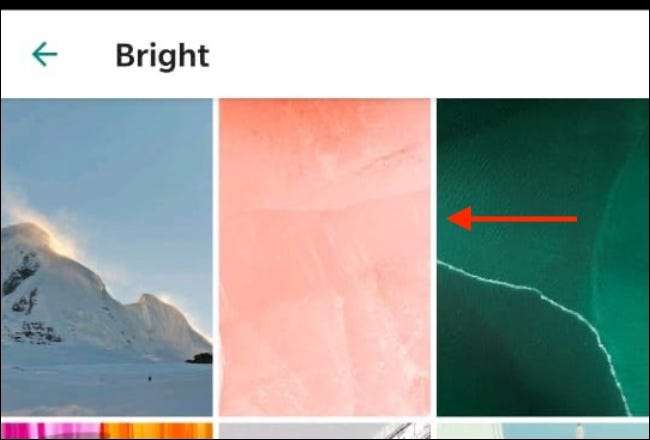
Tryck sedan på ”Set Wallpaper” alternativet.
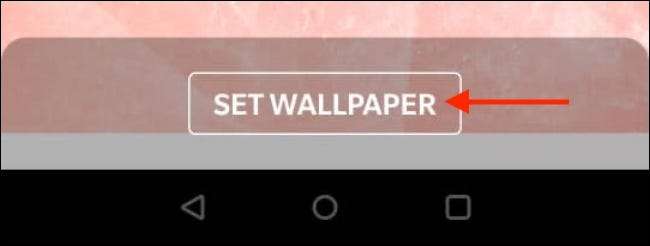
Från pop-up dialogen, se till att du väljer ”för denna chatt” och peka på ”OK”.
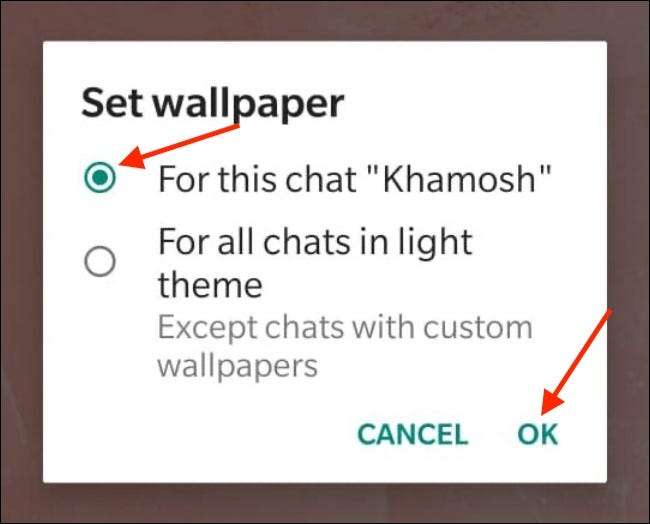
Du kommer nu att se den uppdaterade tapeten för samtalet.
Om du vill ta bort den anpassade tapeten genom att trycka på menyknappen, gå till avsnittet ”Bakgrund”, peka på ”Change”, välj ”Ta bort anpassade Wallpaper” alternativet, och sedan på ”Ta bort” för att bekräfta ändringen.
Ställ in anpassad Bakgrund för chattar på WhatsApp för iPhone
Processen för iPhone-användare är något annorlunda. Öppna WhatsApp på iPhone och gå till en konversation. Här trycker du på profilbilden eller namn finns på toppen för chatten.
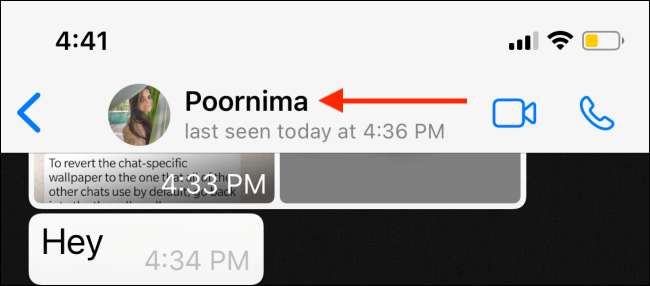
Här väljer du ”Bakgrund & amp; Ljud."
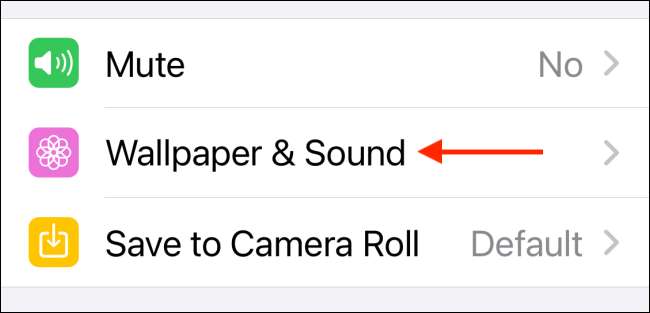
Nu väljer du ”Välj en ny tapet” alternativet.
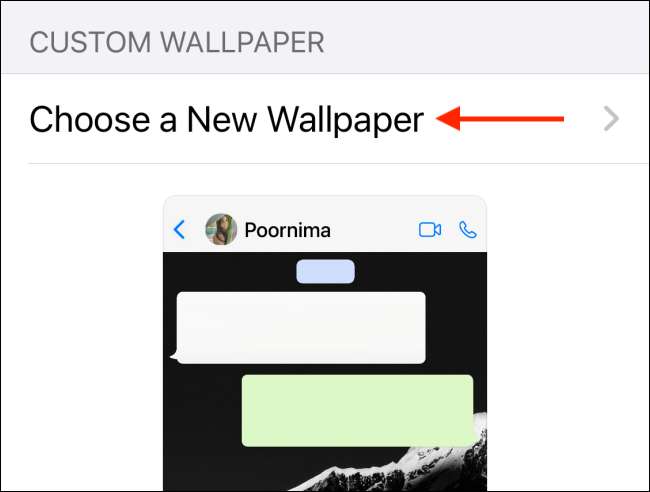
Från nästa skärm kan du bläddra i ”Bright”, ”Dark” och ”Enfärgade” tapetkollektioner. Om du vill välja en egen bild som bakgrund, välj ”Bilder” alternativet.
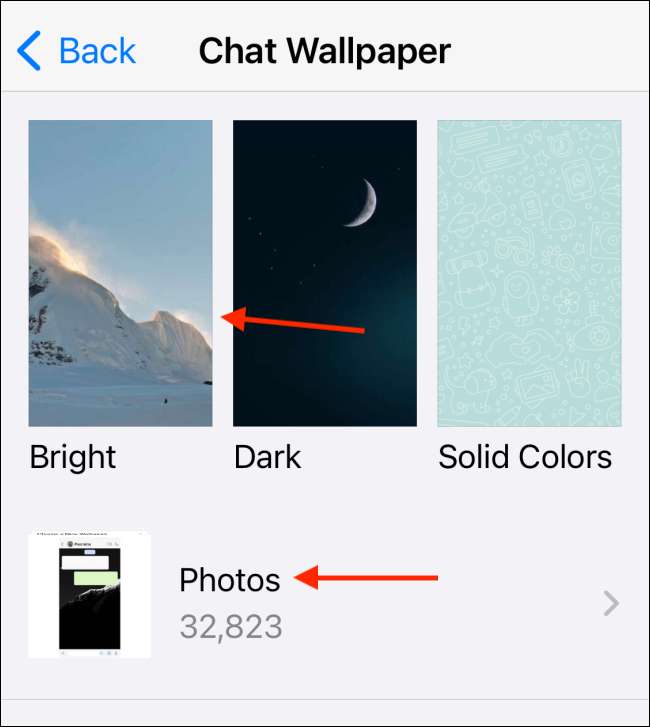
När du har valt en bild kan du ändra storlek på den så att den passar chattfönstret.

När du är nöjd trycker du på knappen "Set".
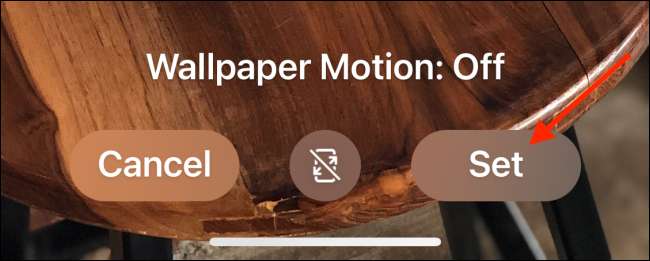
Nu, gå tillbaka till chatt och du ser den nya anpassade tapeten rätt i chatten bakgrunden.
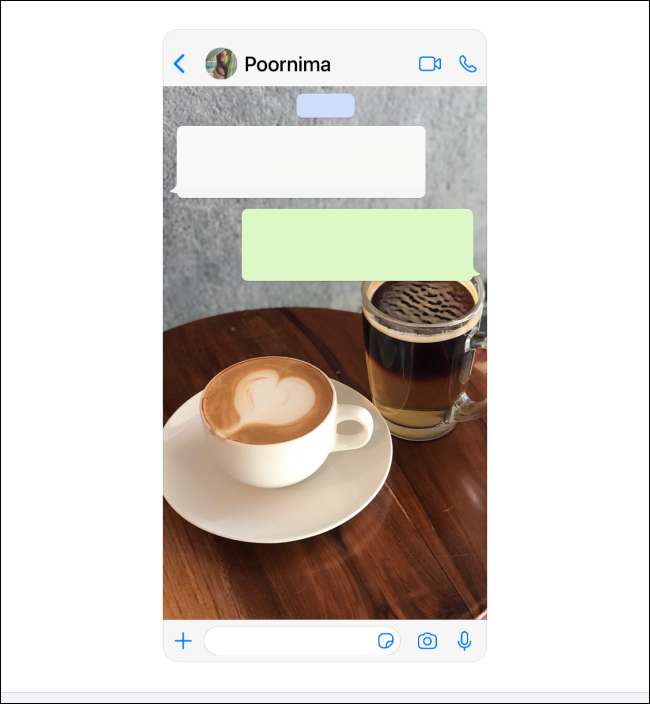
Om du vill ta bort den anpassade tapeter, gå till Wallpaper & amp; Ljud & gt; Välj en ny tapet avsnitt och peka på ”Ta bort anpassade Wallpaper” alternativet. Välj sedan ”Ta bort anpassad bakgrundsbild” för att bekräfta.
Som anpassa WhatsApp? Så här kan du skapa och använda egna klistermärken i WhatsApp .
RELATERAD: Hur man gör ditt eget klisterpaket för WhatsApp på iPhone och Android